Cum de a prelua istoricul browser-ului șters

In fiecare zi folosim Internetul. În acest caz, este adesea necesar să se întoarcă la resursa web vizitate anterior. Prin urmare, oamenii sunt de multe ori se pune întrebarea, cum de a prelua istoria browser-ului șterse și marcaje. Există mai multe modalități de a returna informațiile dorite. Dar, în primul rând, pentru a afla ce se poate sări peste o listă de site-uri.
De ce lipsește lista de resurse web vizitate?
De obicei, povestea în sine nu dispare browser-ul. Dar aceste opțiuni sunt posibile:
Cum de a recupera istoria șterse în Google Chrome
Dacă utilizați în mod activ Google Chrome, vă rugăm să creați un cont pe Gmail. Datorită faptului că toate setările sunt stocate în cloud, acestea pot fi ușor restaurate. Dar trebuie să sincronizați browser-ul și e-mail.
Acum lista de site-uri vizitate, puteți reveni în orice moment.
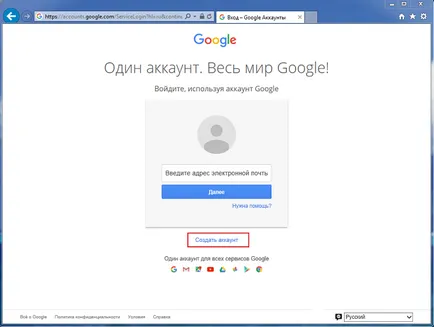
Handy Recovery
datele trebuie să utilizați un utilitar de recuperare (descărcare handyrecovery.ru) pentru a recâștiga pe deplin pierdut.
- Instalați programul.
- Există două ferestre. Alegerea a doua - aici este o listă de fișiere care sunt șterse de pe computer.
- Am găsit dosarul «UserData». Cale: C: \ Users \ numele de utilizator \ AppData \ Local \ Google \ Chrome \ datele utilizatorului. Unele dosare vor fi invizibile (la setări implicite). Accesul liber la dosarele ascunse și apoi repetați pașii de mai sus.
- «UserData» restaurat.
- În fereastra care a sărbători toate cele trei puncte.
- Faceți clic pe „Browse“ și selectați un loc pentru a restabili. Se recomandă să alegeți același folder - «UserData».
- «OK» Press.
Utilitate a restaura datele șterse. Rămâne doar pentru a deschide Chrome și du-te la site-ul corect.
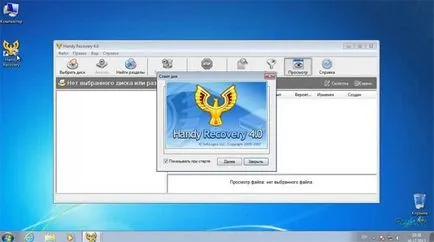
cookie-urile
- Accesați setările.
- „Afișați setările avansate“ (butonul din partea de jos a listei).
- Faceți clic pe „Setări de conținut“.
- cookie-uri deschise.
sistem de derulare înapoi
Înainte de a prelua șters istoricul în Google Chrome, în acest fel, asigurați-vă că computerul este un punct de recuperare.
- Meniul „Start“.
- „Toate programele“ - în utilități caută „System Restore“ (puteți introduce pur și simplu în caseta de căutare).
- Selectați „Restaurare fișiere de sistem.“ Faceți clic pe "Next".
- Se determină punctul de recuperare. Acțiunea afirmativă.
- Reafirmăm sistem de derulare înapoi. Acest proces va dura ceva timp. După repornire automată poate rula crom.
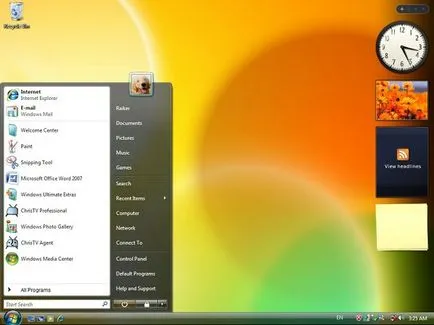
Fii atent cu partea din spate a sistemului, deoarece nu poate fi anulată. Aceasta va șterge software-ul și driverele nou încărcat. Prin urmare, în cazul în care sistemul rollback într-adevăr este nevoie, să aibă grijă de securitatea datelor.
Cum de a recupera marcajele șterse din Google Chrome
Dacă închideți din greșeală o filă, puteți restabili. Cu toate acestea, în contrast cu Mozilla Firefox, Chrome în procesul este mult mai complicat.
Nu închideți browserul. Dacă încă închis, nu-l deschide: o copie a fișierului de marcaje este șters de fiecare dată când pornește Chrome.
Recuperează marcajele șterse:
- Rulați Windows Explorer.
- Introducerea C: \ Users \ nume \ AppData \ Local \ Google \ Chrome \ Datele de utilizator \ implicit (sub numele de utilizator Windows).
- Există două fișiere similare - Marcaje (marcându-l în acest moment) și Bookmarks.bak (fișier de backup). El ne este necesar. Închideți fereastra de browser, eliminați primul fișier. În al doilea rând redenumiți, eliminarea bak. Dacă găsiți fișierul două marcaje, du-te la proprietățile unui dosar și deschideți expansiunea ascunsă.
- Deschideți browser-ul și pentru a găsi marcajul dorit.
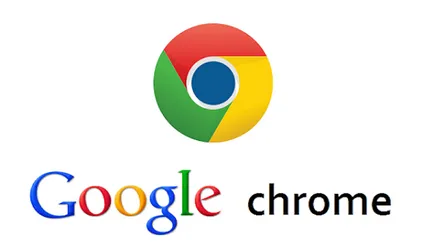
Cum de a recupera istoria Șters de operă
Acest proces este mai mult ca de lucru cu crom, deci nu vom locui în detaliu pe fiecare punct.
- Verificăm cache. Pentru a face acest lucru, introduceți opera de comandă: cache.
- cookie-uri. Du-te în setările, faceți clic pe „Advanced“, selectați «cookie».
- Sistemul Rollback. Nu uita punctul de restaurare!
- Programe speciale. În plus față de celebrul Handy Recovery, puteți utiliza UnErase Recuva și Undelete Plus.
Vă puteți salva paginile vizitate în fișierul istoric. Pentru a face acest lucru, găsiți dosarul «Istoria» (calea către fișierul: AppData - Roaming - Opera Software - Opera stabilă). Copiați-l la orice folder de pe hard disk - acesta este fișierul nostru de backup.
Cum de a recupera istoria Șters cu ajutorul unui fișier de backup:
- Închideți browserul.
- Kopiruemfaylv Opera stabilă.
- Pornește și vizualizați istoria operei.
Se recomandă actualizarea fișierului cât mai des posibil - nu vor exista probleme cu găsirea vizitate site-uri.
Amintiți-vă că informațiile despre site-urile vizitate sunt întotdeauna salvate pe hard disk. Prin urmare, istoria de restaurare - este de a restabili un fișier șters. Și, în cele mai multe cazuri, este posibil. Dar, înainte de a utiliza metode radicale, cum ar fi rola din spate a sistemului, asigurați-vă că informația este cu adevărat necesar. S-ar putea fi mai bine doar să caute un site de pe Internet din nou. De asemenea, să fie atent cu programele. In ciuda tuturor avantajelor lor, ele afectează adesea funcționarea sistemului de operare. le descarcă numai de la site-urile oficiale și verificați Antivirus.